Skuggor ger djup och dimension åt dina grafiska element, vilket gör dem visuellt mer tilltalande. I den här guiden kommer jag att visa dig hur du kan använda skuggor i Paint.NET både för text och för objekt. Du kommer att lära dig de väsentliga stegen och teknikerna för att skapa skuggor som inte bara ser realistiska ut utan också förbättrar den övergripande kvaliteten på dina designer.
Viktigaste insikter
- Skuggor kan skapas både för text och objekt.
- En ny lager behövs för redigering.
- Användning av ljusstyrka och kontrast för att justera skuggor.
- Osämja används för att uppnå en naturlig skugg effekt.
Steg-för-steg-guide
Skapa ett nytt lager
För att börja skapa skuggor, öppna Paint.NET och skapa ett nytt lager. Detta gör att du kan göra dina redigeringar separat från bakgrunden och får bättre kontroll. Gå till menyraden, välj "Lager" och sedan "Nytt lager".
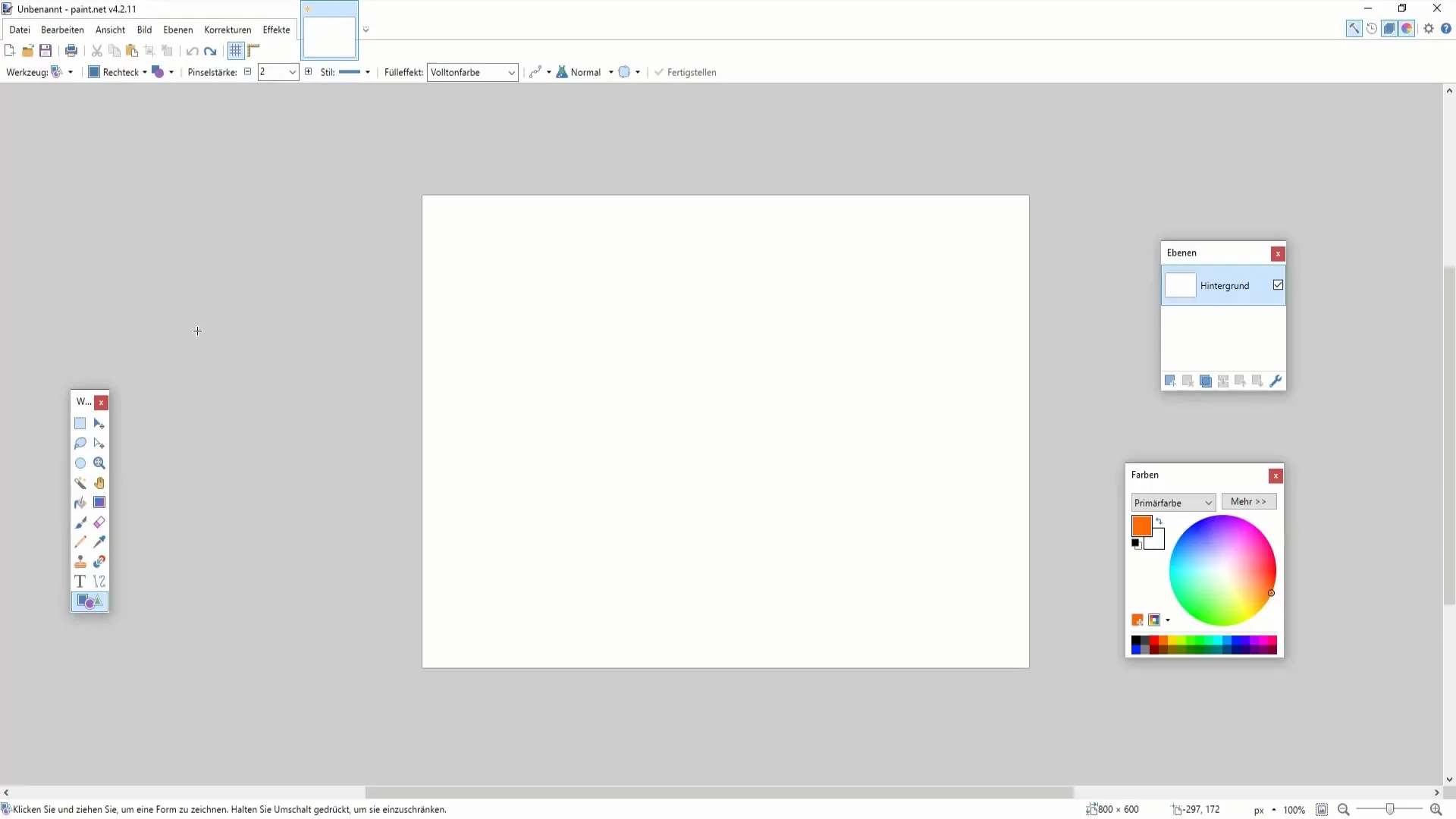
Välja och Kopiera Objekt
För detta exempel välj ett objekt du vill kopiera, som till exempel en rektangel. Använd trollstav verktyget för att välja objektet. Klicka på objektet och kopiera det till Urklipp.
Klistra in på nytt lager
Klistra nu in det kopierade objektet på det nya lagret du nyligen skapat. Döp detta lager till "Skugga" så att du enkelt kan identifiera det. Flytta objektet lite neråt och åt sidan för att skapa skugg effekten.
Färglägga Skuggan
För att göra skuggan se realistisk ut, färglägg objektet svart. Klicka på fill color och välj svart. Dra sedan skuggan så att den överlappar originalobjektet för att få skuggan att synas.
Justera ljusstyrka och kontrast
Markera skugg lagret och gå till "Inställningar > Helligt och Kontrast". Minska ljusstyrkan för att göra skuggan mörkare. Denna anpassning hjälper till att få skuggan att se mer naturlig ut.
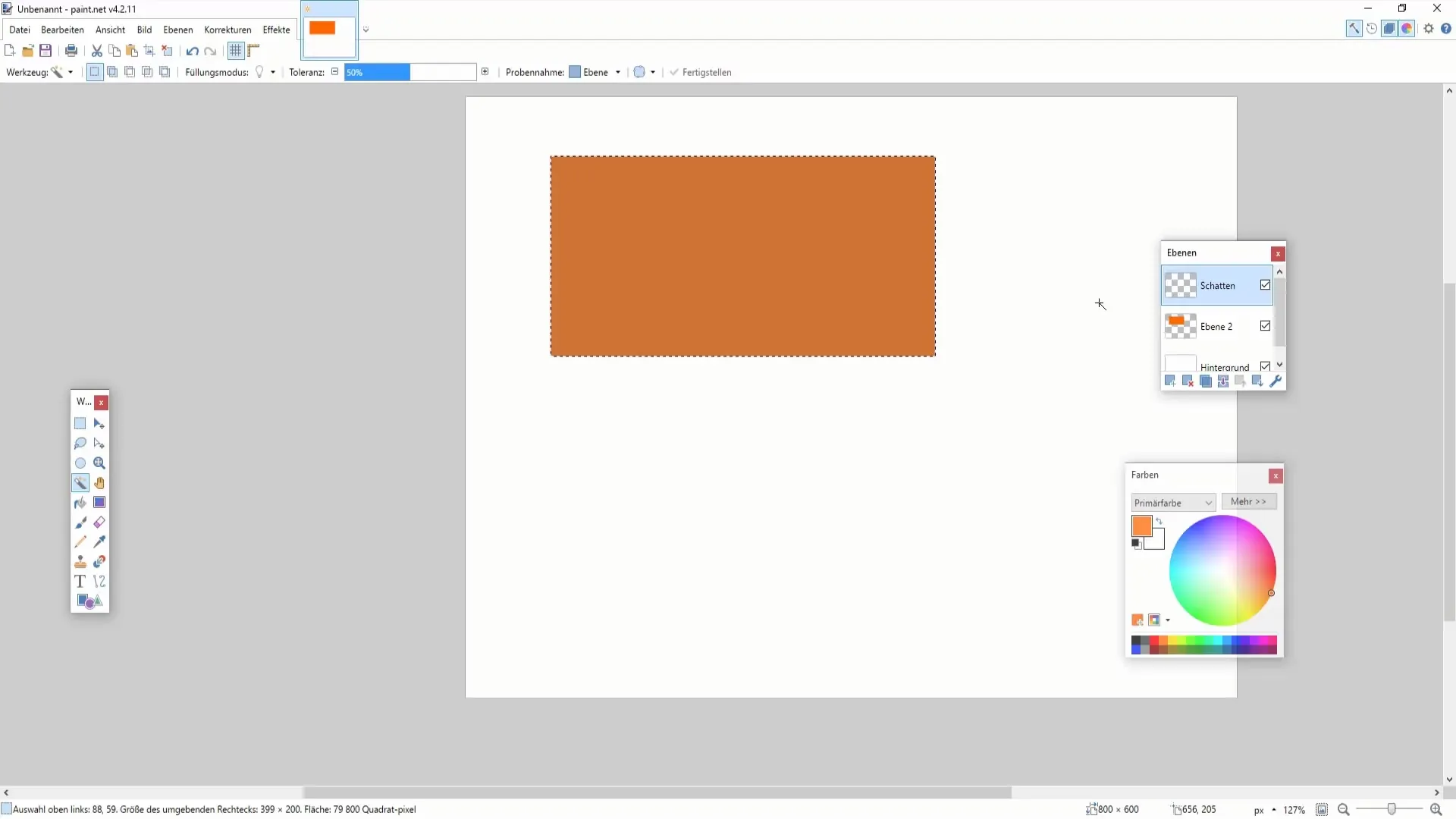
Lägga till oskärpa
För att ge skuggan mer djup, gå till "Effekter" och sedan till "Oskärpa". Välj "Mjukgöring" och justera radie för att uppnå den önskade oskärpa effekten. En radie mellan 10 och 14 gör oftast skuggan mjuk och realistisk.
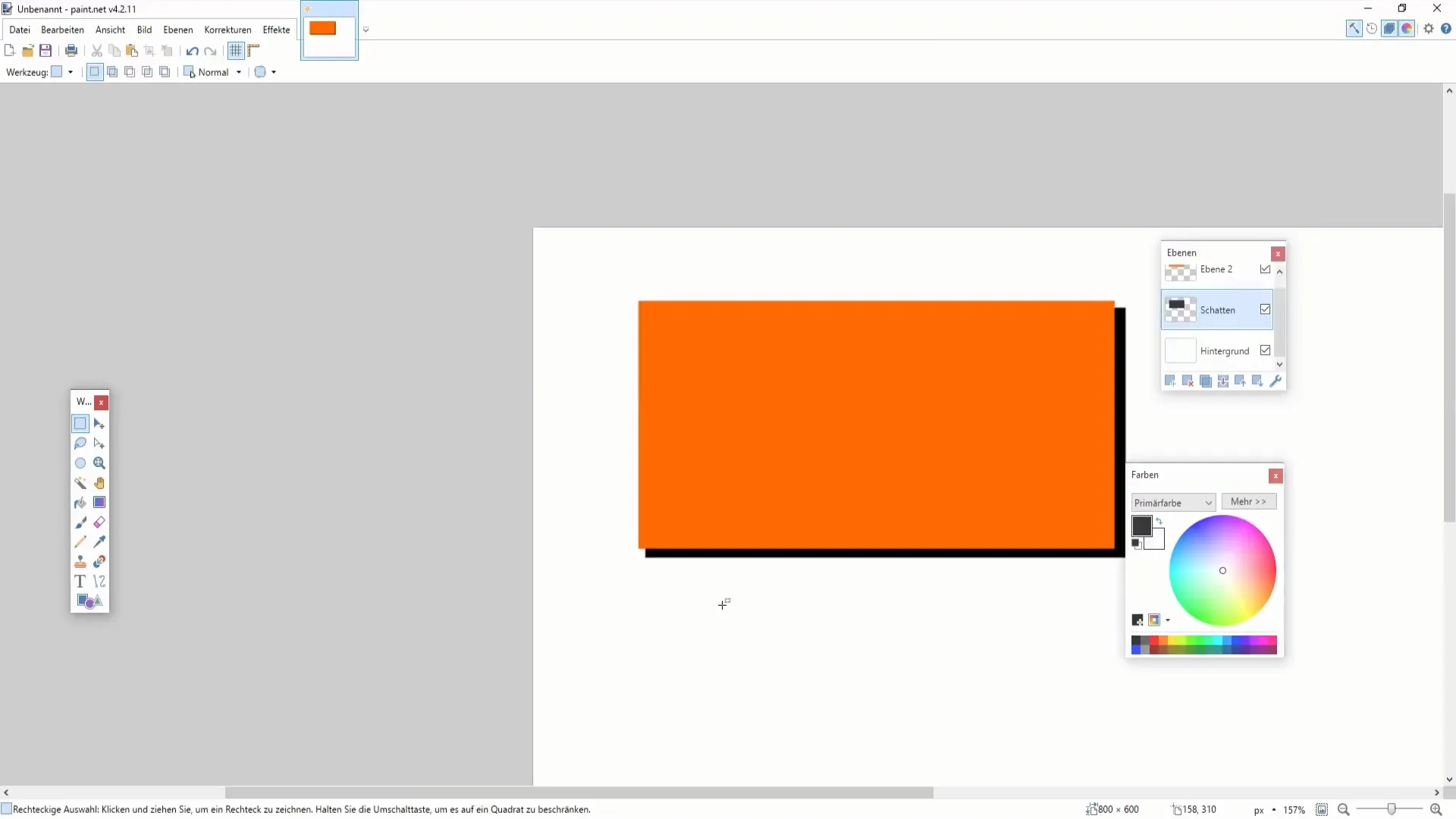
Förvränga Skuggan
Du kan anpassa skuggan genom att flytta den uppåt, nedåt eller åt sidan. Det låter dig positionera skuggan så att den passar ditt bild och skapar intrycket att objektet påverkas av ljus.
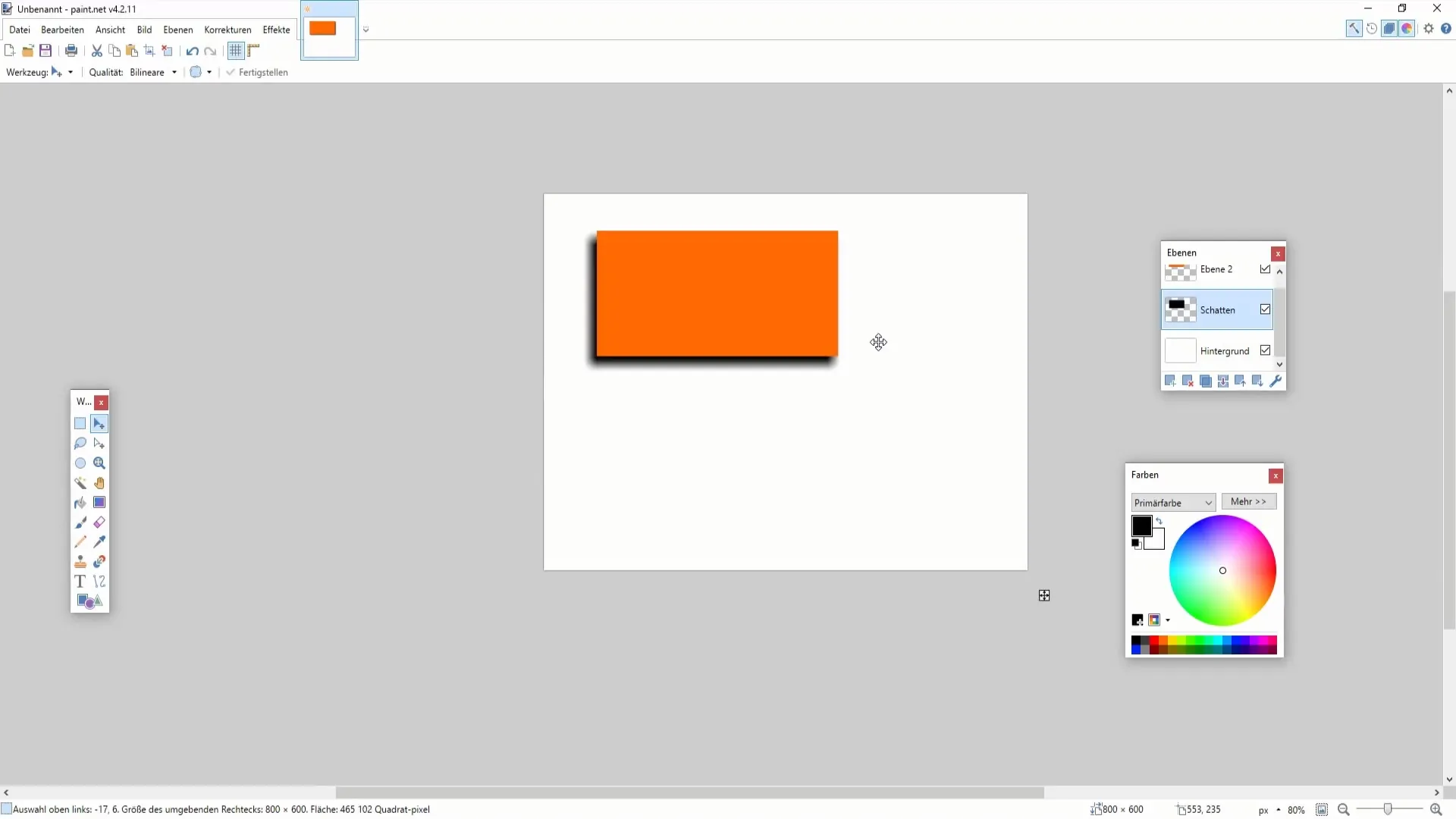
Skapa Skuggtext
För skuggtext, välj också ett nytt lager och skriv din text. För att visa skuggan, kopiera texten till ett nytt lager och placera den lätt förskjuten ovanpå originalet. Använd samma tekniker för att justera skuggtexten.
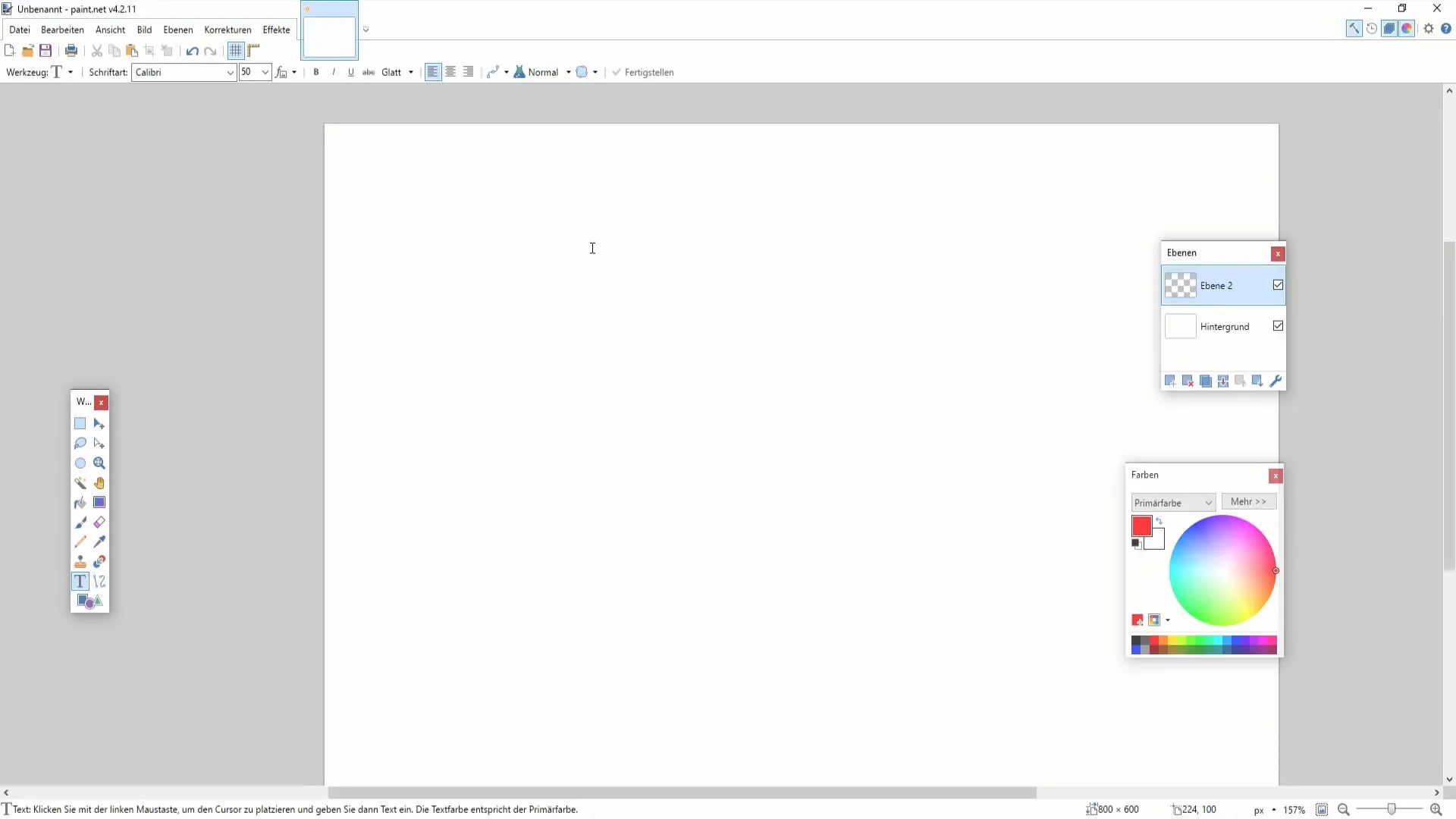
Oskärpa för Skuggtext
Lägg till oskärpa på skuggtexten lagret för att uppnå en realistisk skugg effekt. Minska ljusstyrkan och välj önskad radie igen i oskärpa verktyget.
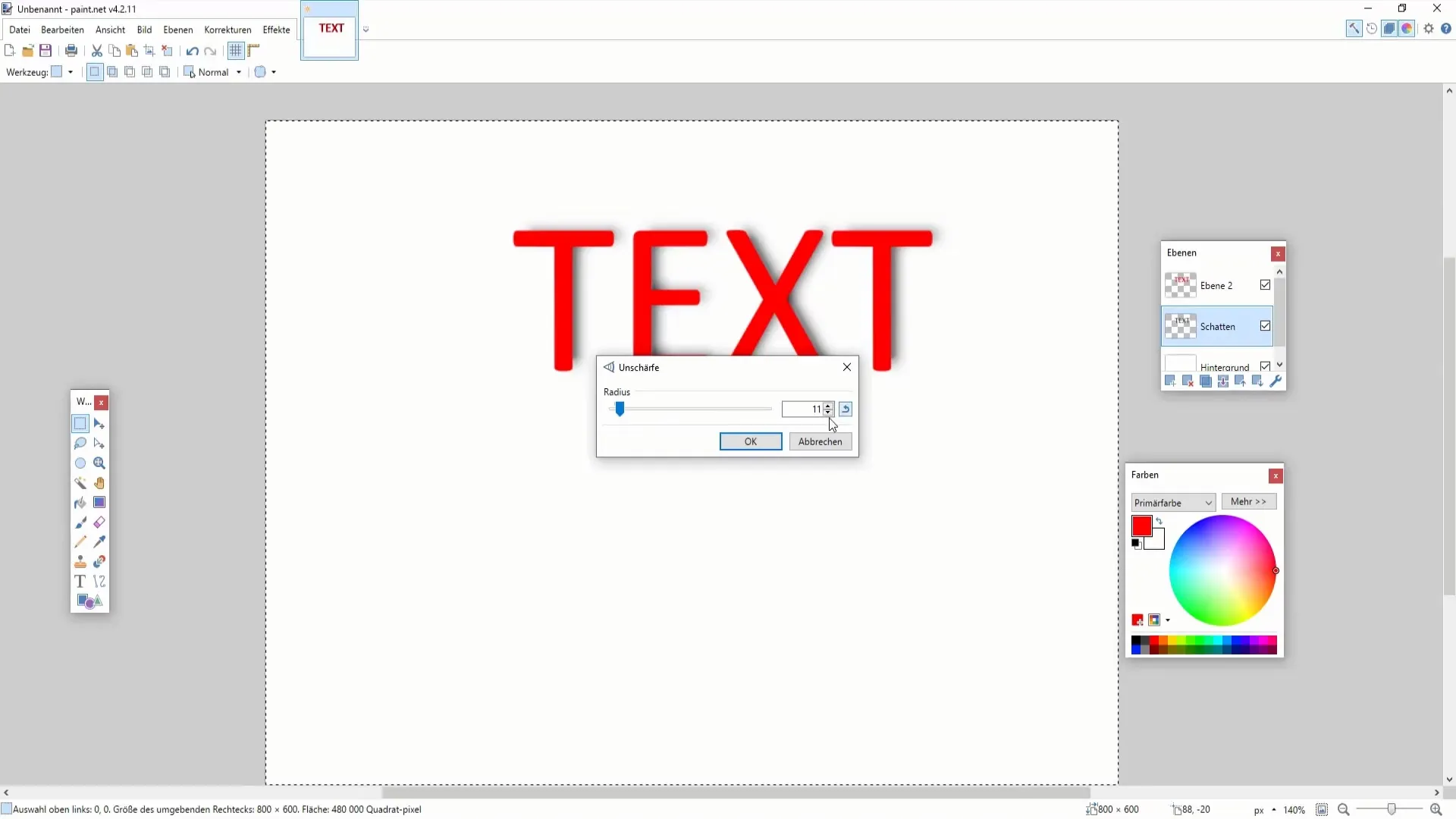
Slutgiltiga Justeringar
Till sist kan du sammanfoga båda lagren - originaltexten och skuggtexten - och fortsätta optimera positionen. Prova olika storlekar och positioner för att uppnå den bästa visuella effekten.
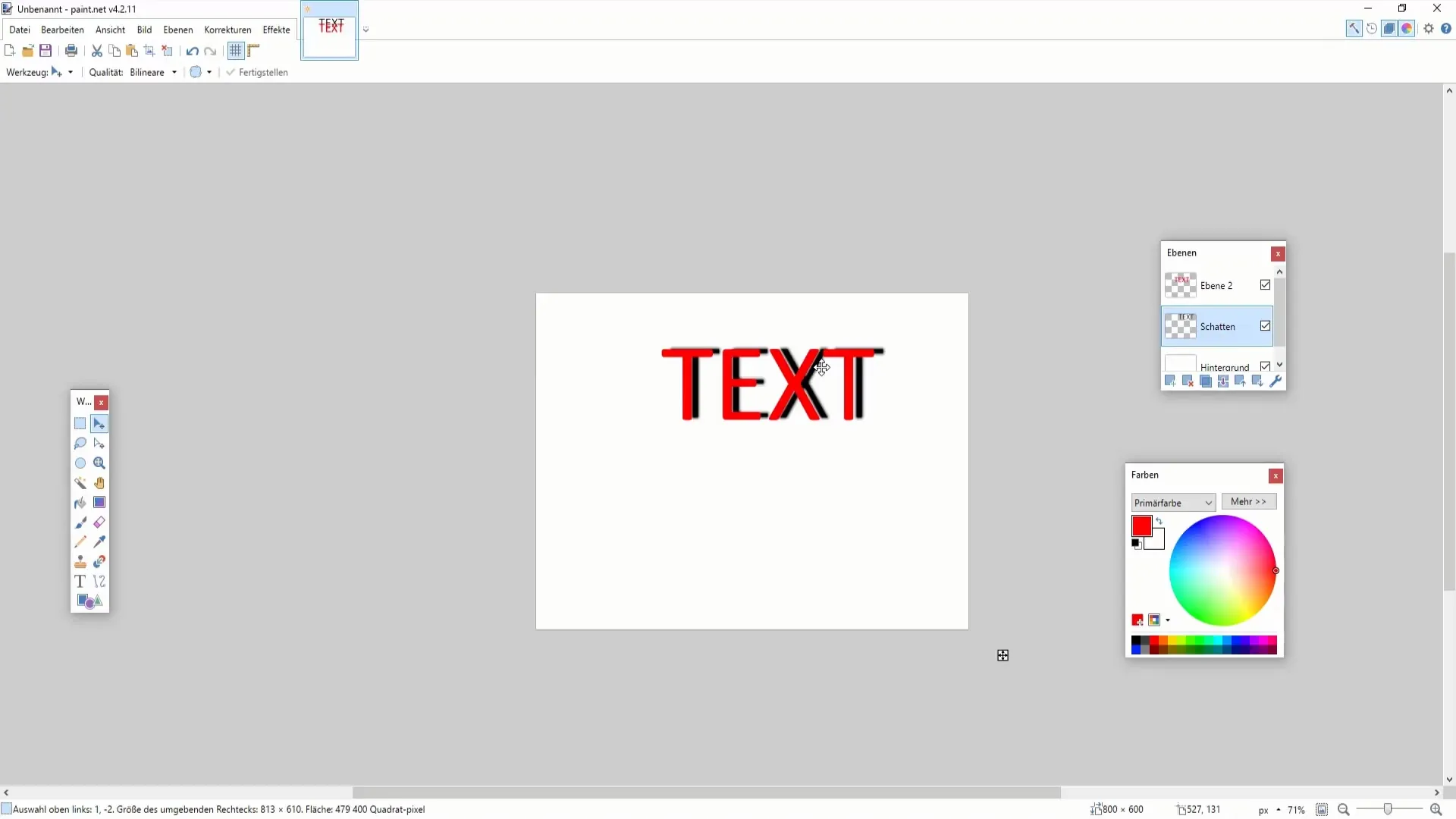
Sammanfattning
Att använda skuggor i dina designer kan markant förbättra kvaliteten. Du har lärt dig hur du lägger till skuggor för både objekt och texter. Skuggor ger en tredimensionell effekt som får dina grafik att framstå mer levande.
Vanliga frågor
Vad är de bästa metoderna för att skapa skuggor i Paint.NET?De bästa metoderna innefattar att arbeta med flera lager, justera ljusstyrka och kontrast samt lägga till suddighet.
Hur kan jag justera färgintensiteten i min skugga?Du kan minska ljusstyrkan och ställa in färgvalet på svart för att skapa en djup skugga effekt.
Kan jag skapa skuggor för mer komplexa grafiker?Ja, samma metoder kan också tillämpas på mer komplexa grafiker. Testa med olika färger och skuggningar för intressanta effekter.
Kan jag ändra skuggans position under designprocessen?Ja, skuggans position kan anpassas när som helst för att uppnå önskad effekt.
Är Paint.NET lämpligt för professionell grafisk användning?Paint.NET är utmärkt för många tillämpningar, men kanske inte lika omfattande som mer specialiserad grafisk designprogramvara.


